Hvis en prøve ikke er en skoleeksamen uten hjelpemidler og har oppgavetype Langsvar eller Filopplastning, bør den alltid sjekkes for plagiat. Du skal da ha huket av for plagiatkontroll i prøveinnstillingene (må gjøres før prøven aktiveres).
Det er enheten (fakultet/institutt/senter) som avgjør om det er sensor eller hovedansvarlig som skal sjekke for plagiat (egen veiledning for sensor).
Besvarelser i Inspera blir sendt til plagiatsjekk kl. 00:30.
Plagiatkontroll i vanlig sensurverktøy
For å få resultatene fra plagiatkontrollen må du først velge Vurdering og klikke på den aktuelle prøven. Velg så Detaljer og Åpne (antall besvarelser).
Når du klikker inn på en kandidat du vil sjekke, må du trykke på tittelen til oppgaven som står i blått.

Du får så opp en fane for plagiatkontroll hvor du kan se resultatet av plagiatsjekken. Dersom sjekken ikke er ferdig står det I kø eller Innsendt. Hvis sjekken er ferdig trykker du Plagiatkontroll - x%.
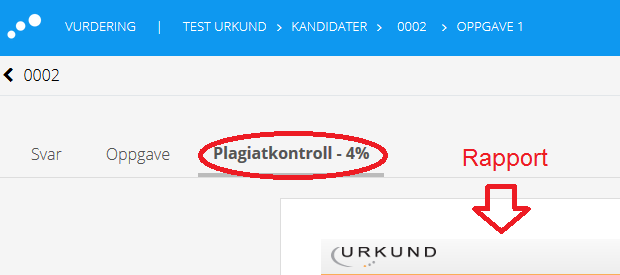
Rapporten fra plagiatsjekken åpnes i en ny fane i nettleseren.
OBS: For alle andre oppgavetyper enn Langsvar og Filopplastning får du beskjeden Plagiatkontroll er ikke tilgjengelig for denne oppgavetypen.
Dersom det ikke ble huket av for plagiatkontroll i instillingene, kan du bestille dette i etterkant. Ulempen med å gjøre dette i etterkant er at du kun får sendt en og en besvarelse til sjekk.
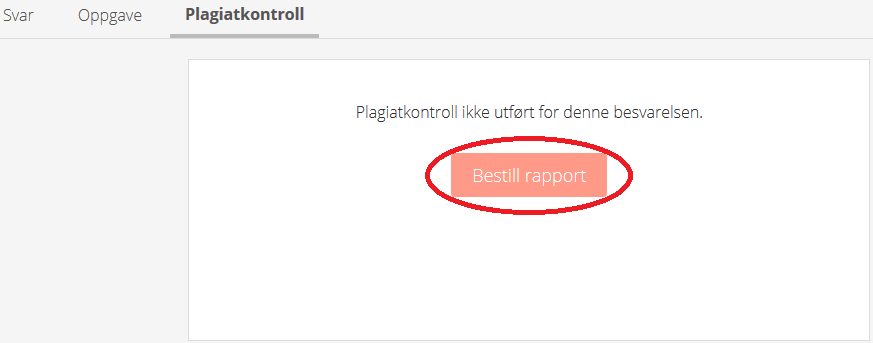
For mer informasjon om plagiatkontroll og hvordan du skal lese rapporten, se veiledning for bruk av URKUND plagiatkontroll ved UiO.
NYTT! Plagiatkontroll i nytt sensurverktøy (Vurdering 2.0)
Ved å aktivisere Vurdering 2.0 (nytt sensurverktøy) i prøveinnstillingene er det langt enklere å gjennomføre plagiatkontroll. Man får tilgang til én kolonne som viser resultatet fra samtlige plagiatkontroller på prøven.
Vurdering 2.0 kan aktiveres når som helst og vil ikke har noen påvirkning for sensuren, annet enn at det er dette sensurverktøyet som vises for sensor. Sensor kan enkelt bytte til den vanlige sensurverktøyet. Aktiver Vurdering 2.0 midlertidig for plagiatsjekken og slå det av igjen når du er ferdig (hvis ikke sensor skal bruke Vurdering 2.0 til sensuren).
I Vurdering velg Oversikt (1) for å se kolonnne for plagiatkontroll (2). Du kan trykke direkte på treffprosenten for å åpne en rapport.

Med denne kolonnen er det enklere å se hvilke plagiatrapporter man bør se nærmere på.
Det anbefales å prioritere rapportene som har høyest treffprosent + noen stikkprøver. Sjekk gjerne samtlige rapporter, men rapporter med 0% har det ingen hensikt å åpne.
Det er også mulig å få tilgang til plagiatrapporter ved å trykke Vurdering (1) og så åpne rapporter i kolonnen for Plagiatkontroll (2), men da ser man bare resultat fra én rapport om gangen. Dette måten å gjøre det på er først og fremst for sensorer som ønsker å sjekke for plagiat etterhvert som de sensurer.
